Оновлено квітень 2024: Припиніть отримувати повідомлення про помилки та сповільніть роботу системи за допомогою нашого інструмента оптимізації. Отримайте зараз на посилання
- Завантажити та встановити інструмент для ремонту тут.
- Нехай сканує ваш комп’ютер.
- Тоді інструмент буде ремонт комп'ютера.
Виявлене порушення безпеки в грі - це помилка, яка з’являється і може перешкодити вам грати в такі ігри, як Fortnite, Wildlands та багато інших ігор, які постачаються разом із Steam, Epic та Ubisoft. Повідомлення про помилку, як правило, має хеш-знак із наступними сім нулями та випадковим числом або буквою (#00000006). Ось кроки, які ви можете вжити, щоб виправити цю помилку.
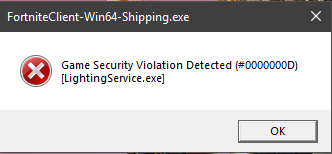
Найпоширеніші автори виявлені помилки в грі Порушення безпеки - це зазвичай процеси миші / клавіатури або деякі контролери RBG. Щоб виправити цю помилку, потрібно виконати кроки 3:
- Вимкнення / видалення або оновлення програмного забезпечення RGB
- Оновіть свої ігри та програмне забезпечення, щоб почати грати.
- Перевірте своє антивірусне програмне забезпечення.
Щоб виправити вразливість безпеки, виявлену в Windows 10
Оновіть, вимкніть або видаліть програмне забезпечення RGB
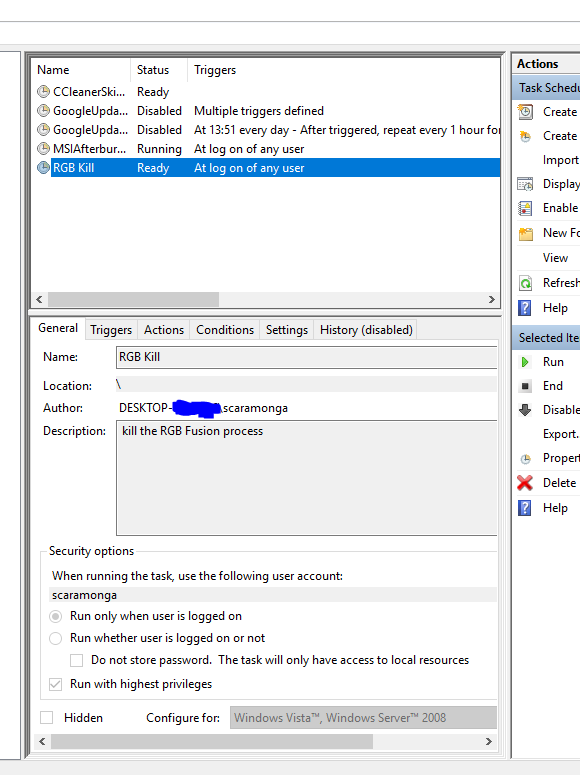
Дуже поширеним рішенням цієї помилки є програмне забезпечення RGB. Програмне забезпечення RGB зазвичай виконує світлодіодне освітлення на вашій графічній карті або материнській платі. Якщо на вашому пристрої є світлодіодні індикатори, швидше за все, ви знайдете проблему.
Якщо у вашому повідомленні про помилку відображається ім'я виконавчого файлу, це є причиною помилки.
Відомо, що материнські плати Asus і Gigabyte викликають ці помилки. Ви можете спробувати оновити драйвери виробника комп’ютера або, ще краще, виконайте завдання, перш ніж грати. Натисніть CTRL+ALT+DEL і натисніть Диспетчер завдань. Вам потрібно знайти процес, який запускає ваше програмне забезпечення RGB. Можливі назви: SelLedV2.exe, RGBFusion.exe та LightingServices.exe.
Оновлення квітня 2024 року:
Тепер за допомогою цього інструменту можна запобігти проблемам з ПК, наприклад, захистити вас від втрати файлів та шкідливого програмного забезпечення. Крім того, це чудовий спосіб оптимізувати комп’ютер для максимальної продуктивності. Програма з легкістю виправляє поширені помилки, які можуть виникати в системах Windows - не потрібно кількох годин усунення несправностей, коли у вас під рукою ідеальне рішення:
- Крок 1: Завантажте інструмент для ремонту та оптимізації ПК (Windows 10, 8, 7, XP, Vista - Microsoft Gold Certified).
- Крок 2: натисніть кнопку "Нач.скан»Щоб знайти проблеми з реєстром Windows, які можуть викликати проблеми з ПК.
- Крок 3: натисніть кнопку "Ремонт всеЩоб виправити всі питання.
Оновіть програмне забезпечення для ігор та запуску ігор
Завжди є гарною ідеєю постійно оновлювати свою гру або програмне забезпечення для запуску гри (Epic, Steam, Ubisoft Uplay). Більшість ігор оновлюються автоматично, але їх перегляд - хороша практика. Щоб перевірити це, перейдіть у "Налаштування", перейдіть до "Довідка"> "Інформація" та перевірте наявність оновлень. Ви також можете перезапустити програму запуску гри, щоб змусити встановити оновлення.
ВИСНОВОК
Ми сподіваємось, що наш довідник допоміг вам виправити порушення безпеки та тепер ви насолоджуєтесь своєю грою. Якщо у вас виникли запитання, будь ласка, скористайтесь розділом коментарів нижче, і ми допоможемо вам якнайшвидше. Весело грайте!
Порада експерта: Цей інструмент відновлення сканує репозиторії та замінює пошкоджені чи відсутні файли, якщо жоден із цих методів не спрацював. Він добре працює в більшості випадків, коли проблема пов’язана з пошкодженням системи. Цей інструмент також оптимізує вашу систему для максимальної продуктивності. Його можна завантажити за Натиснувши тут

CCNA, веб-розробник, засіб виправлення неполадок ПК
Я комп'ютерний ентузіаст і практикуючий ІТ-фахівець. У мене багаторічний досвід роботи у комп'ютерному програмуванні, усуненні несправностей апаратного забезпечення та ремонту. Я спеціалізуюся на веб-розробці та проектуванні баз даних. У мене також є сертифікація CCNA для проектування мережі та усунення несправностей.

